
『QuickRes』
バージョン:3.0
価格:無料
(バージョンと価格は記事作成時のものです)
Joshua Cohenzadeh/(c)2013 ThnkDev
みなさん、こんばんは。マックピープル元・編集長の吉田でございます。今回紹介するアプリは『QuickRes』。メニューバーからモニターの解像度を変更できるユーティリティーです。無料版では、Retinaディスプレイ搭載マシンで本来の解像度(ドットバイドット)を表示可能になります。つまり、13インチのRetinaモデルでは2560×1600ドット、15インチのRetinaモデルでは2880×1800ドットでの表示が可能になります。
起動すると、メニューバーにモニターのアイコンが表示されます。これを右クリックしてみましょう(右ですよ、右)。すると、解像度を変更するメニューが表示されます。13インチのMacBook Pro Retinaでは、「システム環境設定」の「ディスプレイ」パネルに出てこない「2560×1600」を選べることがわかります。
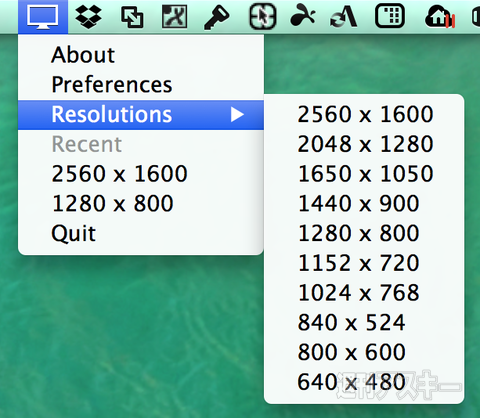 |
|---|
左が通常のRetina表示、右が2560×1600ドット表示です。表示領域がかなり広がることがわかります。とはいえ、表示がものすごく小さくなるので、写真などを閲覧する用途以外ではあまり実用性はありません。
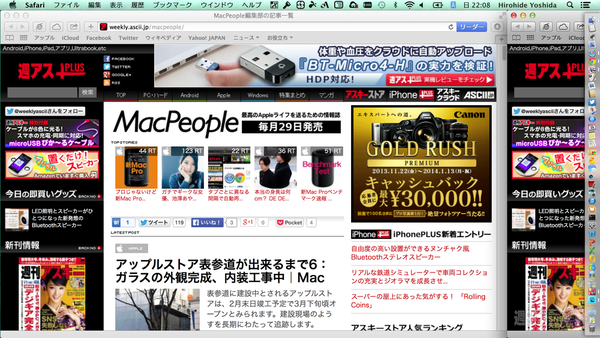 |
|---|
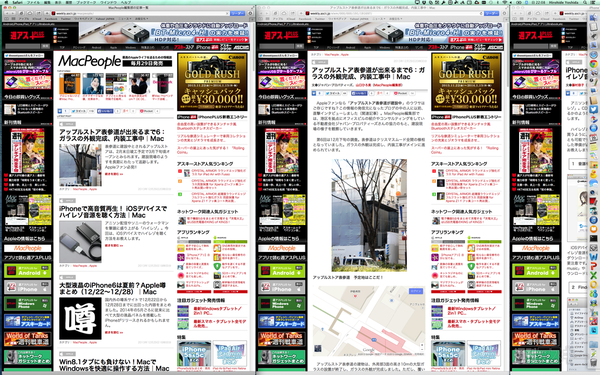 |
なお、Retinaモデルで一度フル解像度モードに切り替えた場合、元のRetina表示に戻すには「システム環境設定」の「ディスプレイ」パネルで「ディスプレイに最適」を選ぶ必要があります。本アプリからでも1280×800ドットに変更できますが、ぼやけた表示になるので注意が必要です。
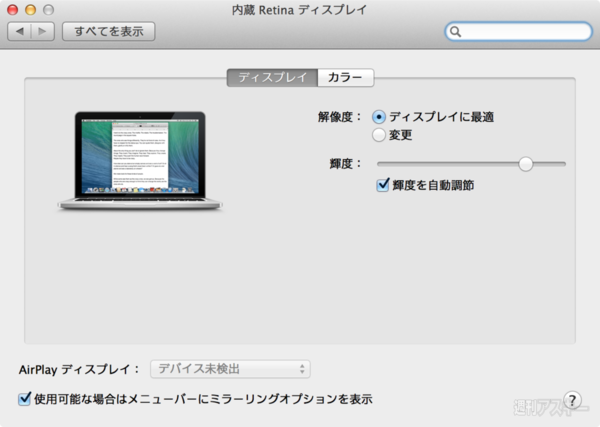 |
|---|
また、このアプリで解像度切り替えた際、下部に解像度の表示が出るのでわかりやすいですね。この表示はすぐに自動的に消えます。
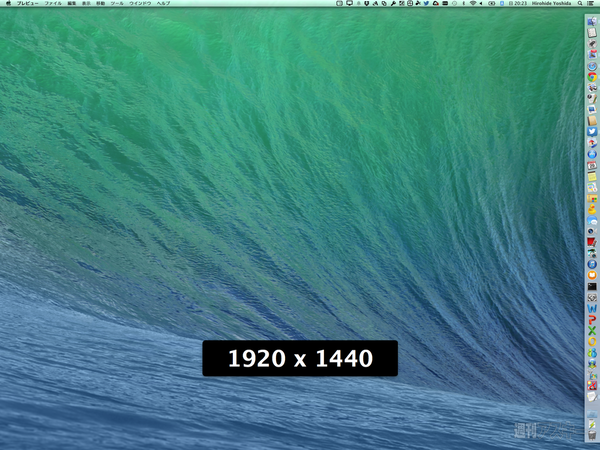 |
|---|
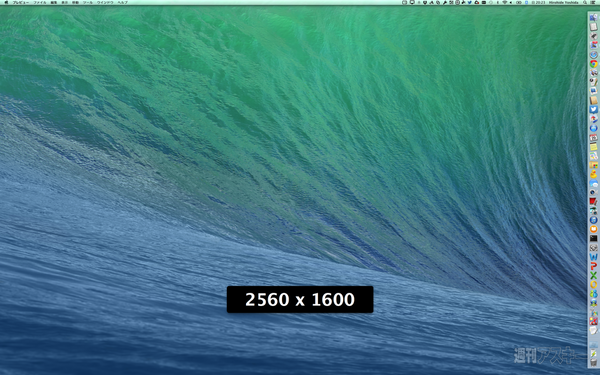 |
実はこのアプリの本領が発揮されるのは、1.99ドルを支払ったあとなのです。開発元のウェブサイトを開いて有料版の決済を済ませましょう。画面に表示されているアイコンをクリックすれば決済画面に切り替わります。ちなみに決済方法は、少し前に話題になったGUMROADです。残念ながら、有料版はApp Storeでは販売されていません。
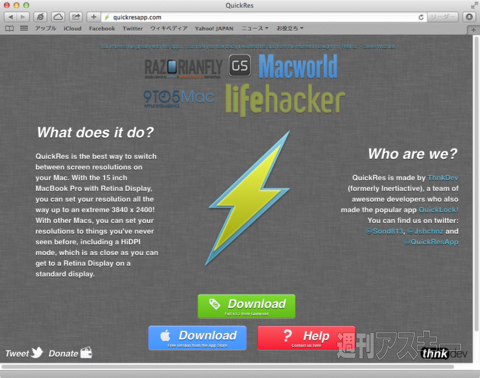 |
|---|
では、30インチのCinema Displayを接続して無料版と有料版のQuickResを起動してみましょう。まず、無料版では英語表記だったメニューが有料版では日本語表記に変わっていますね。
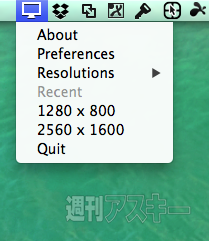 |
|---|
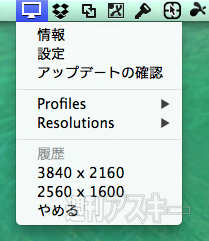 |
次に有料版の環境設定を開いて、「Advanced」タブで「HiDPIモードを有効にする」をクリックしましょう。管理者パスワードの入力を済ませたあと、一度ログアウトします。
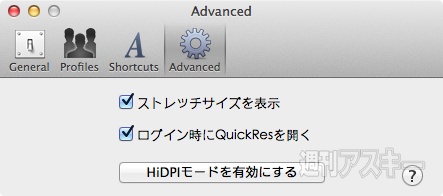 |
|---|
再度ログインして解像度メニューを表示すると「HiDPI」と書かれた解像度が選べるようになります。
 |
|---|
左が2560×1600ドットの表示解像度、右が1280×720ドットの表示解像度です。これがRetinaモードの正体です。30インチのCinema HD Displayの解像度は2560×1600ドットですが、この有料版を使えば解像度はそのままに表示領域を1280×720ドットに変更してくれます。つまり4ドットで1ドットを描画するRetinaディスプレイと同じ表示になるのです。なお、本来のRetinaモードといえる1280×800ドットは選べませんでした。
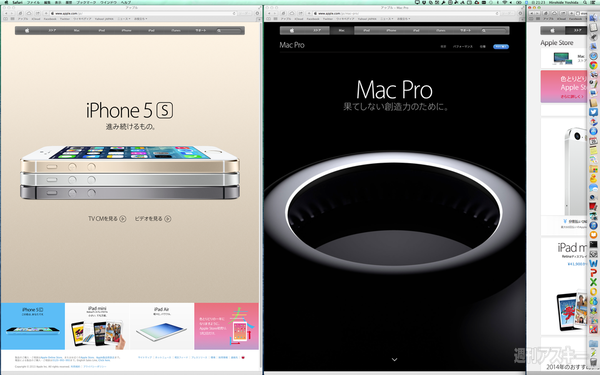 |
|---|
 |
実用的に使えるのは30インチのCinema Displayぐらいですが、23〜24インチクラスの4Kモニターで利用すれば4K解像度(3840×2160ドット)のままフルHD(1920×1080ドット)のRetina表示になるわけです。これだけでも4Kモニターを買う価値があるかもしれません。デルの23.8インチの4Kモニター「UP2414Q」などが安価なので狙い目ですね(外部サイト)。
 |
|---|
さて、MacPeople2月号(12月27日発売)は、長めの年末年始休暇を楽しく過ごしていただくための特集豪華7本です。ついに登場した新Mac Pro速報、MacBookをWindows化、iPhoneアプリ開発者100人アンケート、MacとiOSのセキュリティー、SIMロックフリーiPhoneの買い方と活用法、Wi-Fi機能でiPhoneと一緒に使えるカメラ、iOSアプリ開発の基礎ともりもり盛りだくさんです!
 |
|---|
| |
MacPeopleデジタル版をNewsstandでも配信中!】
1ヵ月の定期購読なら最新号が600円で読めます

-
890円

-
890円

-
571円

-
Power Plus DANBOARD version -mini-
3,250円

-
313,833円

-
320,300円

週刊アスキーの最新情報を購読しよう
本記事はアフィリエイトプログラムによる収益を得ている場合があります










